Pronalaženje antivirusnog programa instaliranog na vašem računalu
Aktivni korisnik treba antivirusni program jer ne možete uvijek pratiti procese koji se pojavljuju u sustavu. I oni mogu biti različiti, jer čak i ako ste slučajno preuzeli samo jednu zlonamjernu datoteku, ozbiljno "zaraziti" računalo. Zlonamjerni programi mogu imati mnoge ciljeve, ali prije svega, oni nastoje ulaziti u korisnički sustav i izvršavati zlonamjerni kôd.
Informacije o instaliranom protuvirusnom programu mogu biti korisne u različitim slučajevima. Na primjer, kada osoba kupi računalo ili laptop, može koristiti usluge postavljanja i instalacije sustava od drugih ljudi. Dolazeći kući, možda će postati zainteresiran za kakvu vrstu zaštite ima. Situacije su različite, ali postoji jednostavan i učinkovit način otkrivanja instaliranog protuvirusnog softvera.
Tražite instaliranu zaštitu
Jedan od najučinkovitijih načina koji ne uključuje beskonačnu pretragu između instaliranog softvera istog programa je pogled preko "Upravljačke ploče" . U sustavu Windows, moguće je naučiti zaštitu instaliranu na računalu, stoga je učinkovitija upotreba zaštite. Izuzetak su pogrešno instalirane aplikacije jer se one možda neće pojaviti na popisu.
Ovaj primjer je prikazan na sustavu Windows 10 , tako da neki koraci možda neće odgovarati OS drugim verzijama.
- Na programskoj traci pronađite ikonu povećala.
- Na traci za pretraživanje započnite upisivati riječ "ploča" , a zatim odaberite rezultat "Upravljačka ploča" .
- U odjeljku "Sustav i sigurnost" odaberite "Provjera statusa računala" .
- Proširite karticu Sigurnost .
- Dobit ćete popis programa koji su odgovorni za sigurnosne komponente sustava Windows 10. U odjeljku "Zaštita od virusa" prikazuju se ikona i naziv protuvirusnog programa.
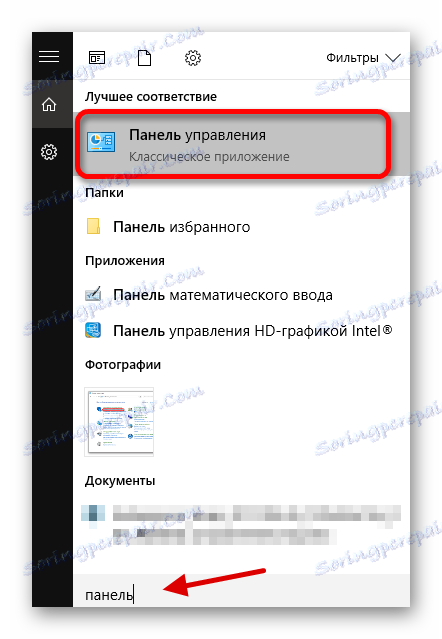
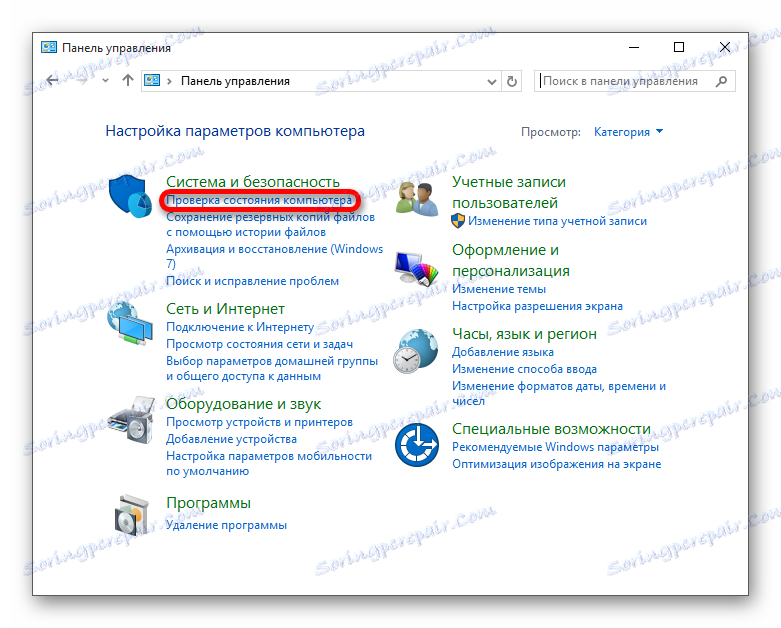
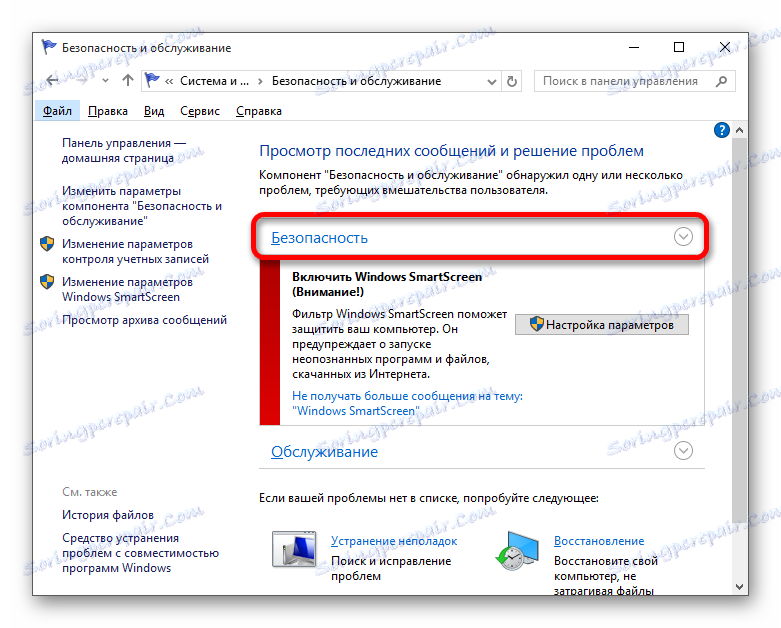
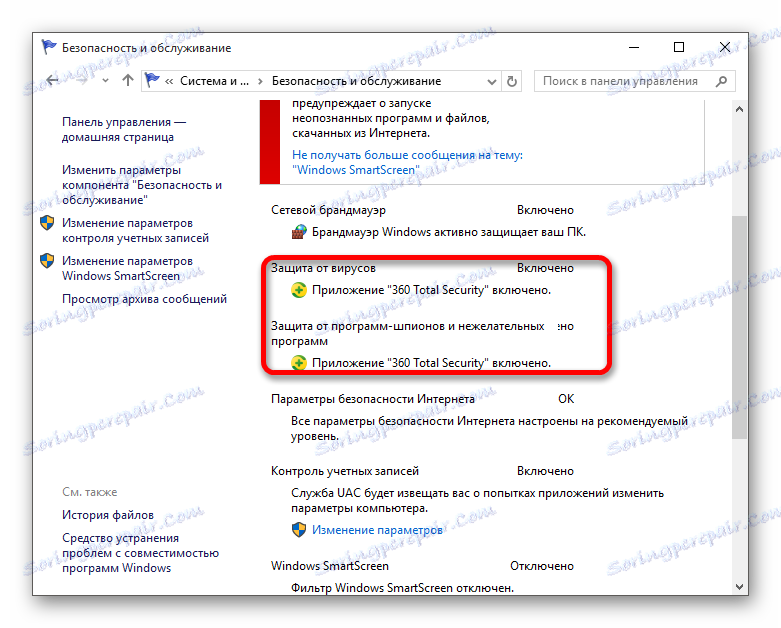
Pouka: Kako privremeno onemogućiti 360 Total Security
Možete olakšati pregled popisa programa u ladici. Kada držite miša iznad ikona, prikazat će se naziv pokrenutog programa.
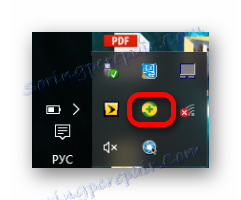
Takvo pretraživanje nije prikladno za manje poznate antivirusne programe ili za korisnike koji ne poznaju glavne protuvirusne programe. I osim toga, zaštita možda neće sjati u ladicu pa je način pregledavanja putem "Upravljačke ploče" najpouzdaniji.
